Hvad er din computer Der mangler hukommelse Mac?
Pop op-vinduet Din computer mangler hukommelse er en falsk advarsel, der hævder, at du skal lukke nogle af de kørende programmer på macOS. Det forsøger at få dig til at tro, at din computer har lidt hukommelse.
Alarmen, der viser, at "Din computer har lav hukommelse", viser falske fejl:
Din computer er lav på hukommelse
For at frigøre noget hukommelse, skal du lukke nogle få programmer.
Det virkelige formål med denne pop op-meddelelse er at skræmme dig til at downloade et unødvendigt program som en opdateringsmanager, en taktik kort kendt som scareware. Den app, på tur, installerer med stor sandsynlighed yderligere slyngelige apps på computeren, såsom adware og browser flykaprere.
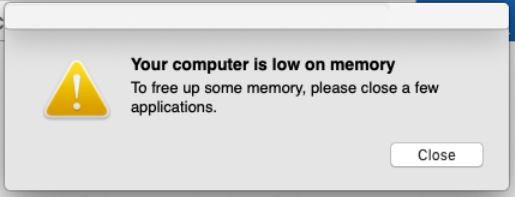
Computeren er lidt hukommelse – Detaljer
| Navn | Computeren er lidt hukommelse |
| Type | Mistænkelig pop-up på MacOS / PUP |
| Fjernelsestid | Mindre end 15 minutter (komplet system scanning) |
| Værktøj Detection |
Se, om dit system er blevet påvirket af malware
Hent
Værktøj til fjernelse af malware
|
Computeren er lidt hukommelse – Hvordan har jeg det?
Potentielt uønskede programmer (tilfreds), som den, der kan være bag Din computer har lav hukommelse, spredes via tvivlsomme teknikker, der passivt tilgår Apple-enheder. En af distributionsteknikkerne er software bundling. Med andre ord, denne falske advarselsmeddelelse kan være et resultat af ubemærket PUP-installation.
Det hele kan være sket, da du satte et ønsket program op på maskinen for første gang. Installationsprogrammet til denne applikation kan også have tilføjet softwaren relateret til pop op-vinduet, som vist i eksempelbilledet nedenfor:

Uønsket software fremmes normalt som en gratis ekstra tilføjet til opsætningen af forskellige gratis programmer (freeware). Dette er nøjagtigt, hvordan sådanne apps installeres på enheden uden brugerens viden: ved at være skjult i EULA eller Avanceret / Tilpasset installer trin. Så, i fremtiden, læs omhyggeligt alle detaljer, mens du installerer software.
En anden udbredt teknik til at sprede PUP'er på internettet er via tredjepartswebsteder. Sådanne websteder har normalt et dårligt online omdømme. Programmet Din computer mangler hukommelse kan normalt findes som en form for freeware eller en falsk Adobe Flash Player-opdatering.
Det kan også annonceres som en app, der hjælper dig med at forbedre din online surfingoplevelse. Alligevel, denne software kan sigte mod at bedrage dig for at få adgang til systemet og begynde at levere generende annoncer.
Hvad gør din computer mangler hukommelse Pop-up?
Pop-up-meddelelsen forsvinder ikke så let. Det er en hoax-meddelelse, der forsøger at narre dig til at tage uovervejede handlinger. Så, gå ikke i panik, når den pop op igen. Bare fortsæt med at læse og find trinene til at slette unødvendige filer fra systemet.
Erklæringen er klogt udformet til at vises, uden at macOS er i stand til at opdage det som en aktiv proces. Den gode nyhed er, at et professionelt anti-malware-program ikke kunne gå glip af grimme filer / programmer. Det er designet til at fange alle mistænkelige komponenter og med succes slette dem for dig.
Selve fidusmeddelelsen er relateret til browserbaserede problemer, som browserkapere og potentielt uønskede udvidelser. Nogle af de uønskede programmer kan også få adgang til macOS for at erhverve specifik information, generere lyssky annoncer, og tjene penge på deres tilstedeværelse på de berørte maskiner. De kan muligvis oprette mange dokumenter i samlingskataloget.
Er din computer lav på hukommelse Pop-up farligt for min Mac?
Denne pop op-opgradering til opgradering skal ikke stole på, da dets mål kan være at overbevise dig om at tillade uønskede apps at ændre vigtige macOS-indstillinger. Som et resultat, skyggefulde værktøjslinjer kan føjes til internetbrowsere, og online sporingsteknologier kan være installeret.
Og bare rolig, du er ikke alene i denne kamp. Denne Mac er tændt Hukommelsesproblem er blevet så almindeligt, at mange onlinesamfund og fora har mindst et emne, der dækker det. Vi har set flere brugere’ klager på Apple samfund fora og andre platforme. En bruger har udtalt følgende:
Jeg får vedvarende en advarsel om, at min Mac er ved at løbe tør.
Når jeg går ind i Disk Utilities Harddisken siger
Brugte 164.29GB Andre Volumes 1.84GB Free 833.86 DK
Den visuelle blå bjælke ville ikke engang tage op 1/3 af sin samlede længde
Processoren er 1,6 GHz Intel Core i5
8GB 1867MHz DDR3
Grafik Intel HD Graphics 6000 1536MB
Det er også kører virkelig langsomt
Dette er en meget interessant klage - harddisken er ikke engang 1/3 fuld. Denne tilstand antyder, at der kan være noget mere ved det end bare en irriterende meddelelse. Det kan være installationen af en Mac-virusprogram eller en browser flykaprer som SearchMarquis. Nedenfor kunne du se webbrowseren til en bruger, hvis Mac har været påvirket af både Search Marquis, og din computer har lavt hukommelses-pop op-vindue:
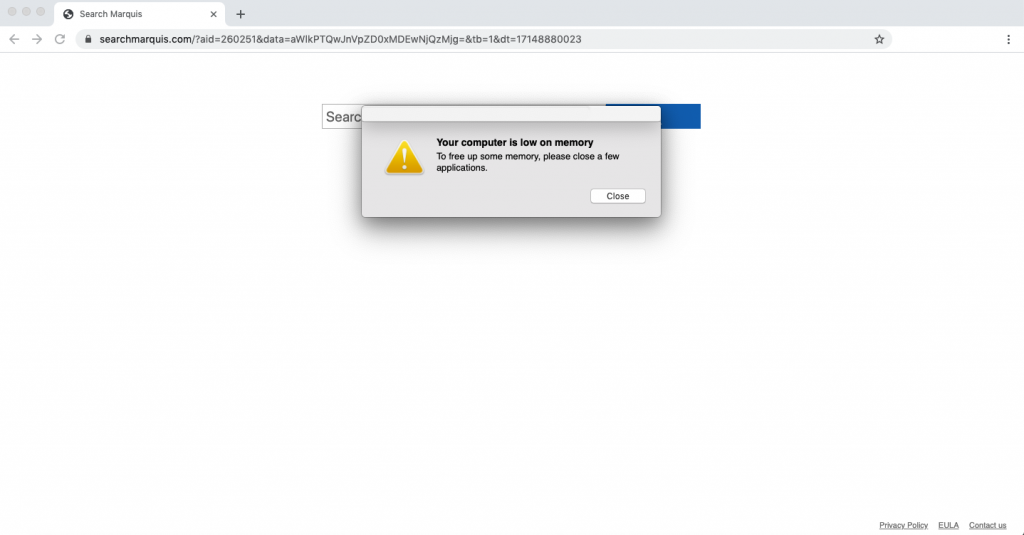
Tredjepartssoftware relateret til denne falske advarsel kan også indeholde farlige filer, der kan bringe den overordnede systemsikkerhed i fare. Disse typer af farlige filer kan opføre sig på en grim måde. De opfører sig som:
- Trojans.
- Keyloggers.
- Adware.
- Browser Hijackers.
- Minearbejdere for Bitcoin, der bruger din CPU og GPU.
- Falske Optimizers eller hoax antivirusprogrammer.
Et andet sideproblem, der kan opstå som et resultat af at have en HVALP, ligesom den bag Din computer mangler hukommelse pop-up på dit Mac-system er påtrængende online annoncering. PUP'er som denne adware er udviklet til at præsentere berørte brugere for forskellige slags annoncer:
- Bannere.
- Pop ups.
- Web browser omdirigeringer.
Disse annoncer kan føre dig til snydere eller usikre websteder.
Er computeren lav på hukommelsen og er et virus?
Nej, Din computer mangler hukommelse er ikke en virus, men det kan blive vist på din Mac på grund af en eller anden form for useriøst program eller adware.
rogue programmer, som den, der sandsynligvis udløser denne falske besked, sigter mod at narre ofre til at tro, at deres Mac'er er i dårlig form. De useriøse apps kan også generere en rapport med andre fejl bare for at få dig til at tage en handling, der kan true onlinesikkerhed. Det primære formål kan være at narre dig til at købe den fulde version af en “Speedup” software, der kan frigøre plads ved at scanne drevet.
Samlet, den første ting, du skal gøre, når du bemærker Din computer er lav på hukommelse pop-up på din Mac er at kontrollere systemets sikkerhed.
Hvordan kan jeg beskytte min Mac mod denne pop-up?
Naturligvis, uønskede applikationer kan være farlige. Hvis du oplever pop op-vinduer, gå nedenfor og find instruktionerne til at fjerne uønskede apps så hurtigt som muligt.
Brugere, der har registreret og derefter fjernet pop-up-problemet med fejl på maskinen, bekræft, at brugen af anti-malware scannere i væsentlig grad letter processen.
Stadig, hvis du foretrækker manuel fjernelse, det kræver en oprydning af følgende dokumenter, der var forbundet med den uønskede app:
→ Bibliotek / Application Support / runChmm
Bibliotek / LaunchAgents / com. updater.mcy.plist.
Bibliotek / LaunchAgents / com. updater.watch.mcy.plist
Sådan fjerner du din computer mangler hukommelse Pop-up?
Den sikreste måde at fjerne et uønsket program på er at køre et anti-malware-program.
Note: For Mac-brugere, der har flere brugerkonti – problemet kan være forårsaget af en aktiv hurtig skift mulighed på Mac OS. Når denne funktion er tændt, systemet bruger mere ekstra hukommelse (VÆDDER) for at opretholde de ændringer, der sker på alle brugerprofiler. Da denne indstilling er slået til som standard, når der oprettes flere brugere, det skal stoppes manuelt. For at gøre dette:
- Gå til Systemindstillinger.
- Åbn “Brugere & Grupper ”-panel.
- Klik på menuen "Loginindstillinger".
- Indtast din adgangskode for at låse op for adgangen til indstillinger.
- Sluk for indstillingen "Vis hurtig brugerskiftemenu som".
- Gem indstillingen, og lås konfigurationspanelet igen ved at klikke på ikonet nederst til venstre.
Trin til at forberede før fjernelse:
Inden du begynder at følge nedenstående trin, tilrådes, at du først skal gøre følgende forberedelser:
- Backup dine filer i tilfælde det værste sker.
- Sørg for at have en enhed med disse instruktioner om standy.
- Arm dig selv med tålmodighed.
- 1. Scan efter Mac Malware
- 2. Afinstaller Risky Apps
- 3. Rens dine browsere
Trin 1: Scan efter og fjern din computer mangler hukommelse Mac-filer fra din Mac
Når du står over for problemer på din Mac som følge af uønskede scripts og programmer som f.eks. Din computer har lav hukommelsesmac, den anbefalede måde at eliminere truslen er ved hjælp af en anti-malware program. SpyHunter til Mac tilbyder avancerede sikkerhedsfunktioner sammen med andre moduler, der forbedrer din Mac's sikkerhed og beskytter den i fremtiden.

Hurtig og nem Mac Malware Video Removal Guide
Bonustrin: Sådan får du din Mac til at køre hurtigere?
Mac-maskiner opretholder nok det hurtigste operativsystem der findes. Stadig, Mac'er bliver nogle gange langsomme og træge. Videoguiden nedenfor undersøger alle de mulige problemer, der kan føre til, at din Mac er langsommere end normalt, samt alle de trin, der kan hjælpe dig med at fremskynde din Mac.
Trin 2: Afinstaller din computer mangler hukommelse Mac og fjern relaterede filer og objekter
1. ramte ⇧ + ⌘ + U nøgler til at åbne Utilities. En anden måde er at klikke på "Go" og derefter klikke på "Utilities", ligesom på billedet nedenfor viser:

2. Find Activity Monitor og dobbeltklik på den:

3. I Aktivitetsovervågning kigge efter eventuelle mistænkelige processer, tilhører eller er relateret til din computer er lavt på hukommelse Mac:


4. Klik på "Gå" knappen igen, men denne gang skal du vælge Programmer. En anden måde er med knapperne ⇧+⌘+A.
5. I menuen Applikationer, ser for enhver mistænkelig app eller en app med et navn, ligner eller er identisk med Din computer har lav hukommelsesmac. Hvis du finder det, højreklik på appen og vælg "Flyt til papirkurven".

6. Vælg Konti, hvorefter du klikke på Log ind-emner præference. Din Mac vil så vise dig en liste over emner, starte automatisk når du logger ind. Kig efter eventuelle mistænkelige apps, der er identiske med eller lignende til Din computer har lav hukommelses Mac. Marker den app, du vil stoppe med at køre automatisk, og vælg derefter på Minus ("-") ikonet for at skjule det.
7. Fjern eventuelle resterende filer, der kan være relateret til denne trussel, manuelt ved at følge undertrinene nedenfor:
- Gå til Finder.
- I søgefeltet skriv navnet på den app, du vil fjerne.
- Over søgefeltet ændre to rullemenuerne til "System Files" og "Er Inkluderet" så du kan se alle de filer, der er forbundet med det program, du vil fjerne. Husk på, at nogle af filerne kan ikke være relateret til den app, så være meget forsigtig, hvilke filer du sletter.
- Hvis alle filerne er relateret, hold ⌘ + A knapperne til at vælge dem og derefter køre dem til "Affald".
I tilfælde af at du ikke kan fjerne din computer er lavt på hukommelse Mac via Trin 1 over:
I tilfælde af at du ikke finde virus filer og objekter i dine programmer eller andre steder, vi har vist ovenfor, kan du manuelt søge efter dem i bibliotekerne i din Mac. Men før du gør dette, læs den fulde ansvarsfraskrivelse nedenfor:
1. Klik på "Gå" og så "Gå til mappe" som vist nedenunder:

2. Indtaste "/Bibliotek / LauchAgents /" og klik på OK:

3. Slet alle virusfiler, der har samme eller samme navn som din computer har lavt hukommelses-Mac. Hvis du mener, der er ingen sådan fil, skal du ikke slette noget.

Du kan gentage den samme procedure med følgende andre Bibliotek biblioteker:
→ ~ / Library / LaunchAgents
/Bibliotek / LaunchDaemons
Tip: ~ er der med vilje, fordi det fører til flere LaunchAgents.
Trin 3: Fjern din computer er lavt Hukommelses Mac-relaterede udvidelser fra Safari / Krom / Firefox









Your Computer Is Low On Memory Mac-FAQ
Hvad har din computer lavt hukommelses-Mac på din Mac?
Din computer har lav hukommelse Mac-trussel er sandsynligvis en potentielt uønsket app. Der er også en chance for, at det kan relateres til Mac malware. Hvis ja, sådanne apps har en tendens til at bremse din Mac betydeligt og vise reklamer. De kunne også bruge cookies og andre trackere til at få browserdata fra de installerede webbrowsere på din Mac.
Kan Mac'er få virus?
Ja. Så meget som enhver anden enhed, Apple-computere får malware. Apple-enheder er muligvis ikke et hyppigt mål af malware forfattere, men vær sikker på, at næsten alle Apple-enheder kan blive inficeret med en trussel.
Hvilke typer Mac-trusler er der?
Ifølge de fleste malware-forskere og cybersikkerhedseksperter, den typer af trusler der i øjeblikket kan inficere din Mac, kan være useriøse antivirusprogrammer, adware eller flykaprere (PUP), Trojanske heste, ransomware og crypto-miner malware.
Hvad skal jeg gøre, hvis jeg har en Mac-virus, Like Your Computer Is Low On Memory Mac?
Gå ikke i panik! Du kan let slippe af med de fleste Mac-trusler ved først at isolere dem og derefter fjerne dem. En anbefalet måde at gøre det på er ved at bruge en velrenommeret software til fjernelse af malware der kan tage sig af fjernelsen automatisk for dig.
Der er mange Mac-anti-malware apps derude, som du kan vælge imellem. SpyHunter til Mac er en af de anbefalede Mac-anti-malware-apps, der kan scanne gratis og opdage vira. Dette sparer tid til manuel fjernelse, som du ellers skulle gøre.
How to Secure My Data from Your Computer Is Low On Memory Mac?
Med få enkle handlinger. Først og fremmest, det er bydende nødvendigt, at du følger disse trin:
Trin 1: Find en sikker computer og tilslut det til et andet netværk, ikke den, som din Mac blev inficeret i.
Trin 2: Skift alle dine passwords, startende fra dine e-mail-adgangskoder.
Trin 3: Aktiver to-faktor-autentificering til beskyttelse af dine vigtige konti.
Trin 4: Ring til din bank til ændre dine kreditkortoplysninger (hemmelig kode, etc.) hvis du har gemt dit kreditkort til online shopping eller har foretaget onlineaktiviteter med dit kort.
Trin 5: Sørg for at ring til din internetudbyder (Internetudbyder eller operatør) og bed dem om at ændre din IP-adresse.
Trin 6: Skift din Wi-Fi-adgangskode.
Trin 7: (Valgfri): Sørg for at scanne alle enheder, der er tilsluttet dit netværk for vira, og gentag disse trin for dem, hvis de er berørt.
Trin 8: Installer anti-malware software med realtidsbeskyttelse på alle enheder, du har.
Trin 9: Prøv ikke at downloade software fra websteder, du ikke ved noget om, og hold dig væk fra websteder med lav omdømme i almindelighed.
Hvis du følger disse henstillinger, dit netværk og Apple-enheder bliver betydeligt mere sikre mod enhver trussel eller informationsinvasiv software og også være virusfri og beskyttet i fremtiden.
Flere tip, du kan finde på vores MacOS Virus sektion, hvor du også kan stille spørgsmål og kommentere dine Mac-problemer.
Om din computer mangler hukommelse Mac Research
Indholdet udgiver vi på SensorsTechForum.com, denne Din computer mangler hukommelse Mac-vejledning til fjernelse medfølger, er resultatet af omfattende forskning, hårdt arbejde og vores teams hengivenhed for at hjælpe dig med at fjerne det specifikke macOS-problem.
Hvordan foretog vi undersøgelsen om, at din computer mangler hukommelse på Mac?
Bemærk venligst, at vores forskning er baseret på en uafhængig undersøgelse. Vi er i kontakt med uafhængige sikkerhedsforskere, takket være, at vi modtager daglige opdateringer om de seneste malware-definitioner, herunder de forskellige typer Mac-trusler, især adware og potentielt uønskede apps (tilfreds).
Endvidere, forskningen bag truslen Din computer mangler hukommelse Mac-truslen understøttes VirusTotal.
For bedre at forstå truslen fra Mac-malware, Se venligst følgende artikler, som giver kyndige detaljer.















Jeg har bogstaveligt talt færre oplysninger på min Mac, end jeg nogensinde har haft, og meddelelsen siger stadig, at hukommelsen er fuld..
Hvad hvis jeg trykker på luk-knappen, og den fortsætter med at dukke op ?
Jeg forstår ikke, hvorfor jeg bliver ved med at se denne pop-up… Jeg antager, at jeg har noget som en virus, men jeg kan ikke finde det? tror du spyhunter til mac vil opdage det?
SpyHunter til Mac er designet. specifikt til at opdage uønskede applikationer, ligesom adware og browser flykaprere. Det fjerner også alle cookies, pixels og tags, der kan blive droppet på din Mac for at spore din online aktivitet.
Tak, Det fungerede på min Big Sur – programmet fundet 43 vira. Jeg vil kun vide, hvad jeg kan gøre for at lukke vinduet fra Safari, fordi det hele tiden dukker op.
Vi er glade for, at vores instruktioner kunne hjælpe dig, Steven. Du kan prøve Safari-instruktionerne i “Trin 2: Fjern din computer er lavt Hukommelses Mac-relaterede udvidelser fra Safari / Krom / Firefox” i denne vejledning, hvis du har savnet dem.
Jeg prøvede en løsning efter en sikker opstart. Jeg ved faktisk ikke, hvad jeg gjorde, men på en eller anden måde fik jeg problemet løst!! Tak!
Jeg troede, at denne besked henviste til diskplads, så alle mine fotos og dokumenter blev fjernet til ekstern lagring. Stadig, det ser ud til, at det er RAM, der kører kort! Hvad skal jeg gøre?
Min MacHD har en kapacitet på 499,9 GB, hvoraf kun 299,9 GB er i brug. Hvorfor modtager jeg stadig en besked om lav hukommelse på computeren?
Er det normalt, at scanningen varer evigt?
Hej Trey,
Kan du fortælle os mere om problemet? Du kan også kontakte softwareleverandøren direkte her: http://www.enigmasoftware.com/support/contact-us/